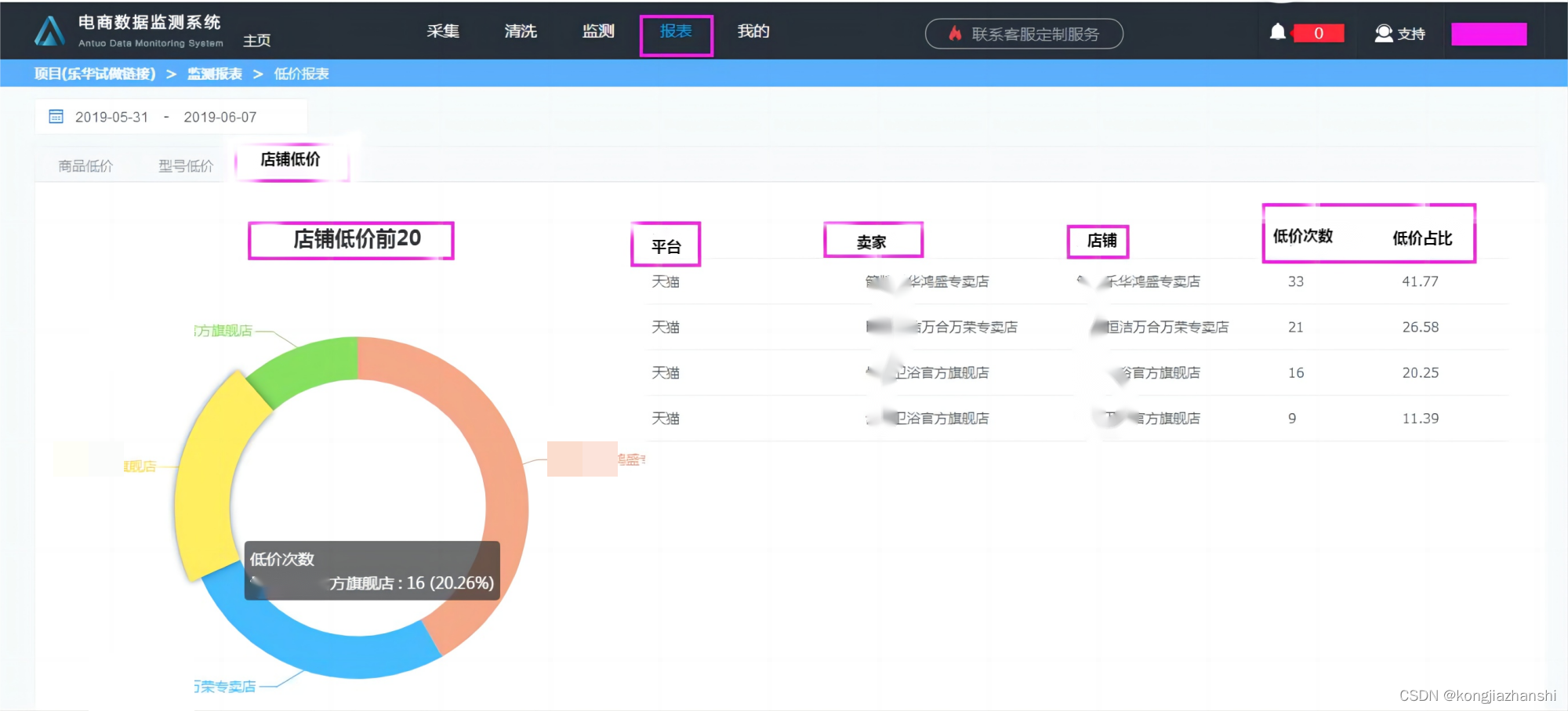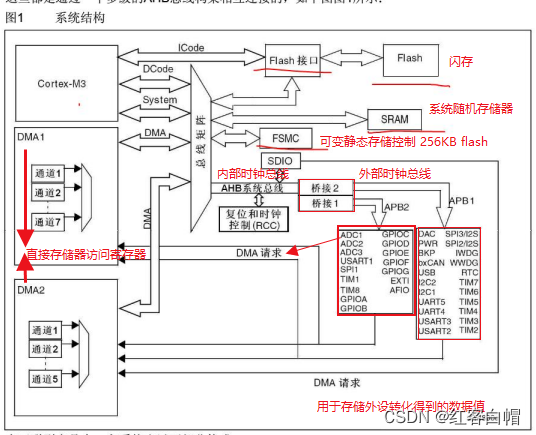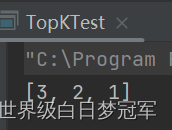1.1设计报表
例如,使用内置数据集「销量」创建数据集ds1,对不同地区销量高低做判断。
将「地区」字段拖入 A2,将「销量」字段拖入B2,并设置「销量」展示方式为求和,然后对不同地区的销量情况进行求和,如下图所示:

1.2 输入公式
选择「单元格元素>插入公式」,弹出公式定义框,输入公式:if(B2>8000,"高销量","低销量"),即进行判断,如果销量大于 8000,则定义为高销量,否则定义为低销量,如下图所示:

输入的计算内容说明如下所示:
| 内容 | 说明 |
| 函数 | IF |
| 数据列 | B2 |
| 运算符 | 详情参见:操作符 |
| 文本表达式 | 字符串文本:"高销量"、"低销量" 数字文本:8000 |
1.3 公式校验
有两种公式校验方案:
方案一:点击「检查合法性」进行公式校验,如下图所示:
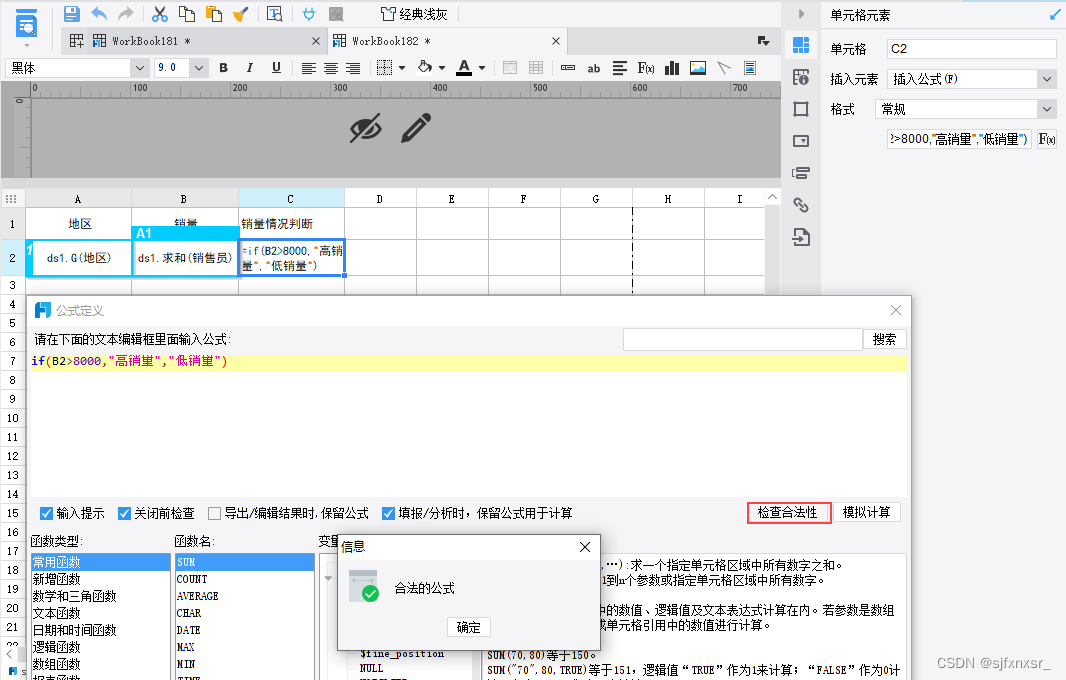
方案二:
勾选「关闭前检查」,然后点击「确定」,自动对公式进行校验,如果公式正确,则直接关闭公式编辑框,如果公式错误,则会给出报错提示,如下图所示:
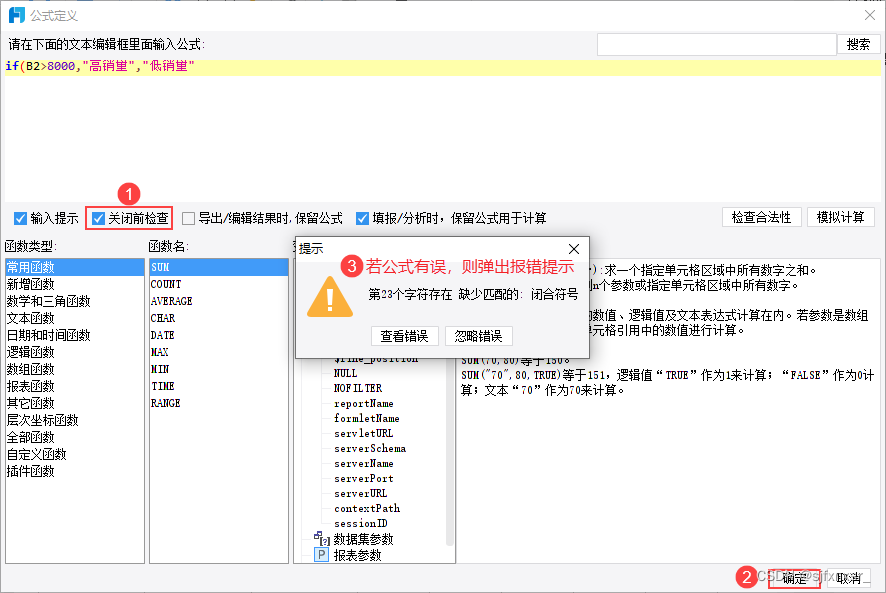
1.4 根据模拟计算查看结果
完成后可点击「模拟计算」,输入公式中的参数 B2 需要验证的数据,例如输入 400,即可实时查看计算结果为「低销量」,如下图所示:
注1:数据集函数、层次坐标函数、GETUSERDEPARTMENTS()和GETUSERJOBTITLES()获取部门角色的部门和职位函数、WEBIMAGE函数、TOIMAGE 函数、文件函数、不支持模拟计算。
注2:报表函数不支持在远程设计情况下模拟计算。
注3:需要扩展后才能进行计算的参数不支持模拟计算。
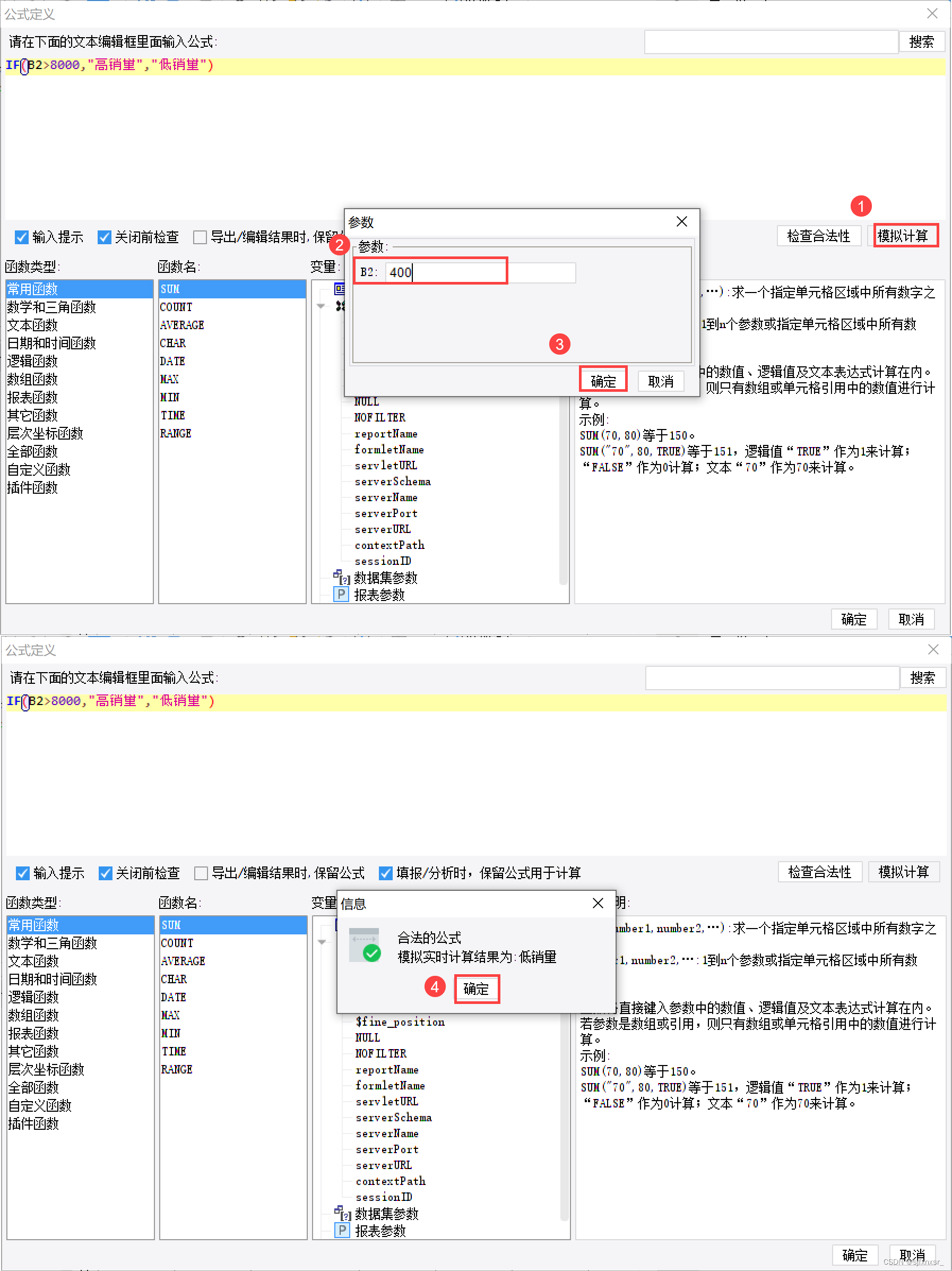
总结
制作一张上级满意的财务报表并非一件容易的事,相信许多朋友们都饱受繁琐报表的折磨,那么一张完美的报表该怎么做呢?许多人第一时间都会想到用Excel软件,但我想说的是,10年前或许还是Excel报表的天下,但现在市场上优秀的报表软件数不胜数,我们应该合理利用优质的资源帮助我们提升工作效率,此时选择合适的报表软件则显得尤为关键。
帆软FineReport优秀的商业智能、企业级报表软件则是市场优质资源的代表之一,并且它的软件面向个人使用是免收费的,十分适合我们用来制作帆软复杂报表,软件中的报表设计器支持一键连接数据源,只需导入或者连接数据库即可实现取数,并且在大量级数据之下不会出现类似Excel软件操作卡顿的现象,十分便捷快速。
除此之外,设计器更支持拖拽数据字段进行报表操作,只需几步即可制作出一张数据可视化实时报表。
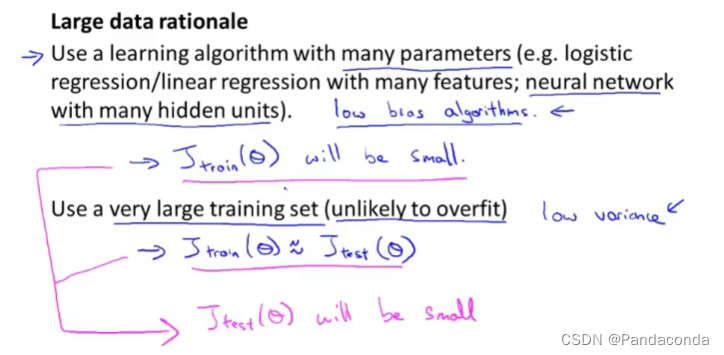
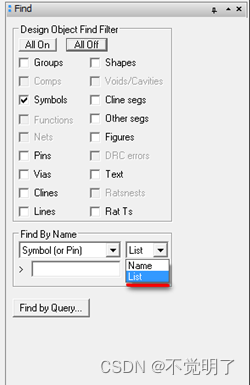
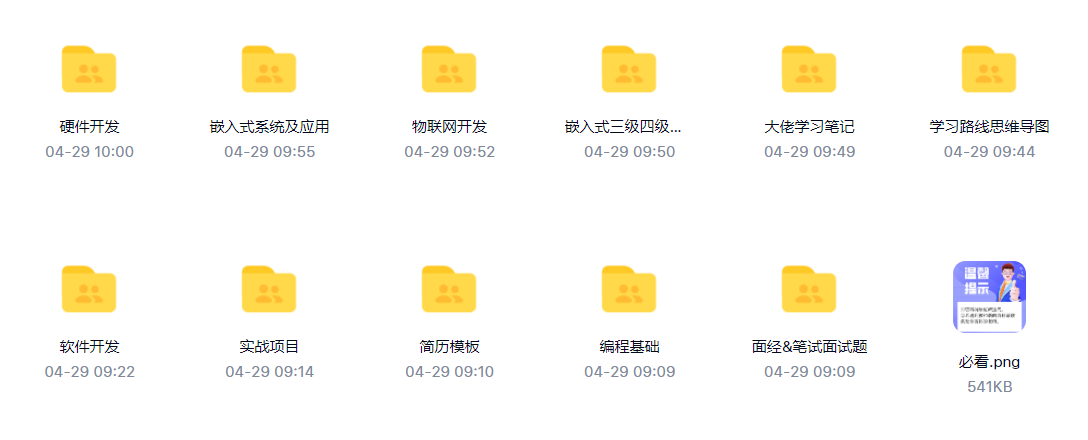

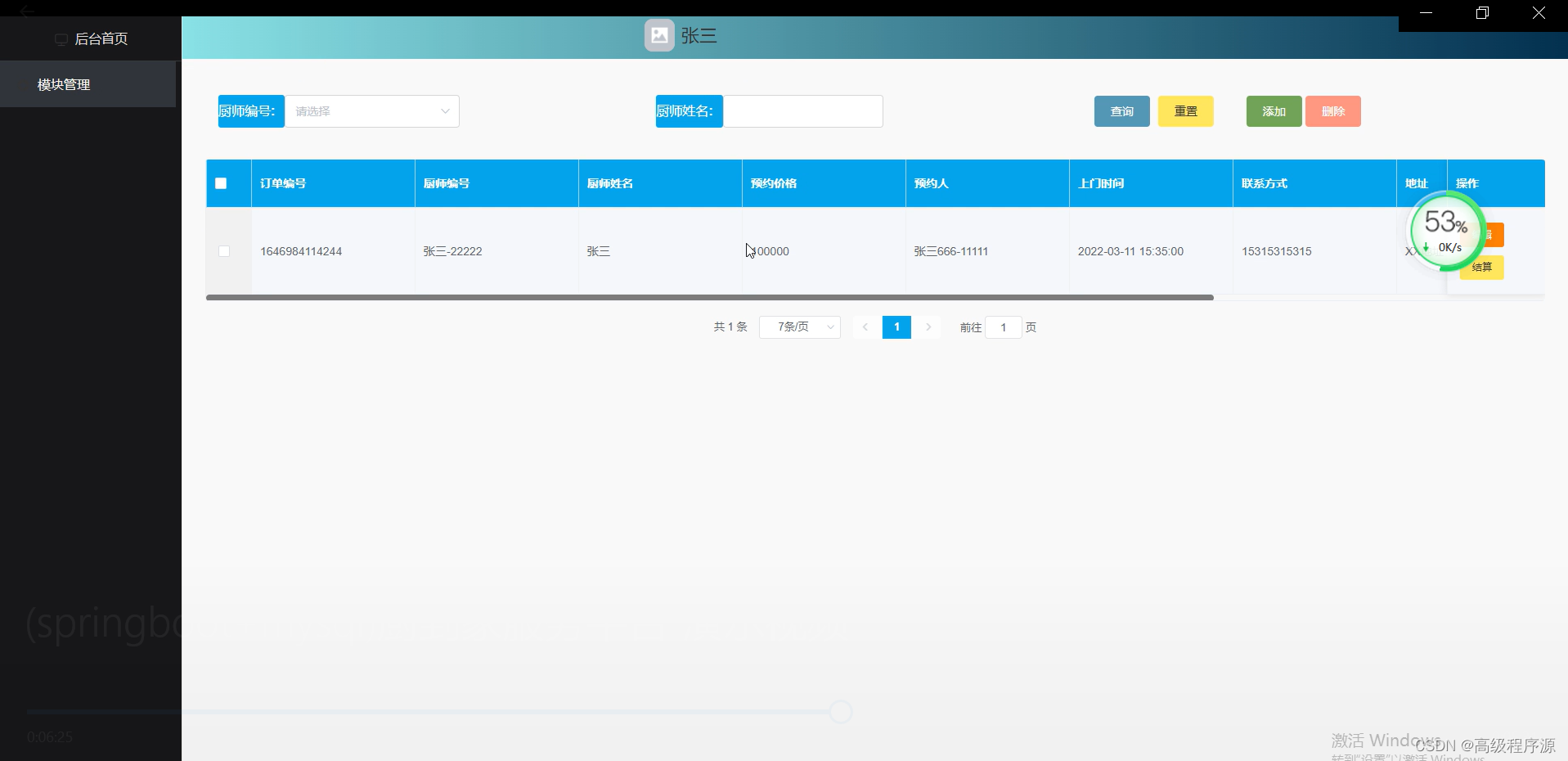

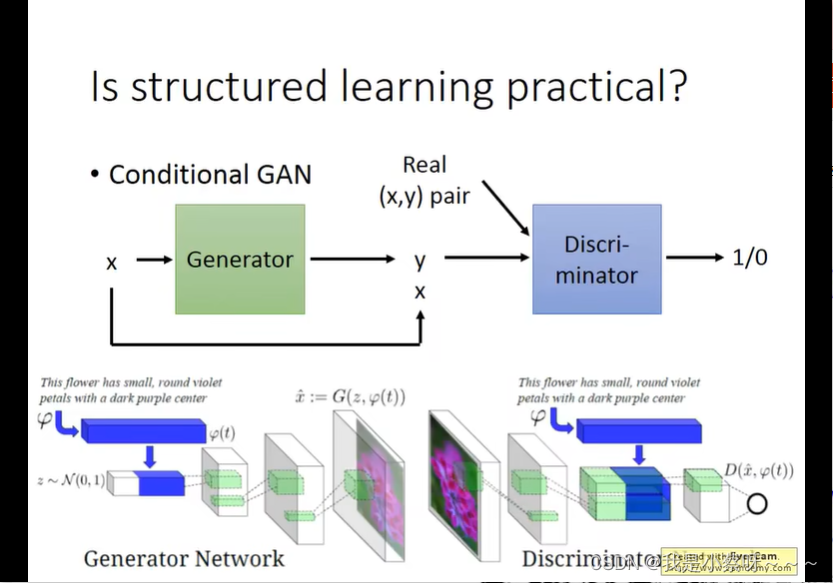

![[附源码]Python计算机毕业设计SSM康健医药公司进销存管理系统(程序+LW)](https://img-blog.csdnimg.cn/27f9176cb77e4c008a47b19f60317a96.png)
![[附源码]Python计算机毕业设计SSM酒店入住管理系统(程序+LW)](https://img-blog.csdnimg.cn/012b4464474345be87030f49f61a1ac2.png)